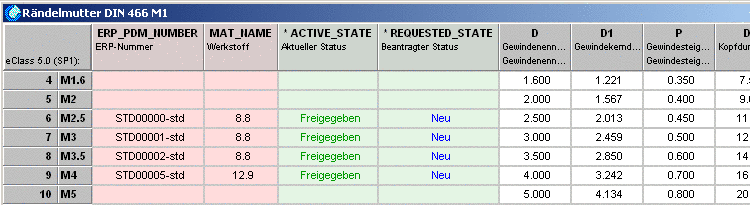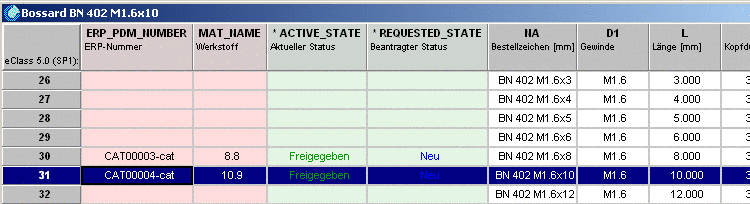Manual
Login
Our 3D CAD supplier models have been moved to 3Dfindit.com, the new visual search engine for 3D CAD, CAE & BIM models.
You can log in there with your existing account of this site.
The content remains free of charge.

Top Links
Manual
Der ERP-Nummern Generator gibt Ihnen die Möglichkeit, ERP-Nummern nach einem frei konfigurierbaren Schlüssel (Präfix - Nummer - Postfix) anzulegen - bei Bedarf auch unterschiedlich für verschiedene Kataloge, Verzeichnisse oder Projekte.[94]
Folgende Voraussetzungen müssen zum Betrieb des ERP-Nummern Generators erfüllt sein:
Prüfen Sie, ob in Ihrer PARTsolutions Version die "Sequencer" Tabelle "CNSSEQ" vorhanden ist. Benutzen Sie bei Bedarf zur Anlage die entsprechenden Befehlszeilen im Folgenden.
-
CREATE TABLE CNSSEQ ( TOPIC VARCHAR(50) NOT NULL, PREFIX VARCHAR(50) NOT NULL, COUNTER INTEGER NOT NULL, PRIMARY KEY(TOPIC,PREFIX,COUNTER) ); grant all on dbo.CNSSEQ to public;
-
CREATE TABLE CNSSEQ ( TOPIC VARCHAR(50) NOT NULL, PREFIX VARCHAR(50) NOT NULL, COUNTER INTEGER NOT NULL, PRIMARY KEY(TOPIC,PREFIX,COUNTER) ); grant all on dbo.CNSSEQ to public;
-
CREATE TABLE CNSSEQ ( TOPIC VARCHAR(50) NOT NULL, PREFIX VARCHAR(50) NOT NULL, COUNTER INTEGER NOT NULL, PRIMARY KEY(TOPIC,PREFIX,COUNTER) ); CREATE PUBLIC SYNONYM CNSSEQ FOR SYSTEM.CNSSEQ; GRANT ALL ON CNSSEQ
Bevor Sie den ERP-Nummern-Generator benutzen können, müssen Sie in PARTadmin die notwendigen Einstellungen setzen.
Öffnen Sie in
PARTadmin im
Dialogbereich Kategorie unter
CADENAS_SETUP die
Konfigurationsdatei erpcustom.cfg.
Setzen Sie die Einstellungen folgendermaßen:
Jetzt werden die beiden Schlüssel ERP_NRGENERATOR und ERP_NRGENERATOR_CONDITIONS benutzt.
Mittels dieser beiden Schlüssel definieren Sie das Muster, nach welchem die ERP-Nummern generiert werden sollen.
Wählen Sie ein Teil, welches noch keine Nummer hat.
Klicken Sie die
Schaltfläche Datensatz zur Linkdatenbank
hinzufügen  .
.
Beachten Sie: Das Eingabefeld ERPNr ist deaktiviert, da die ERP-Nummer automatisch generiert wird.
Die Nummer wird entsprechend des definierten Schlüssels in die LinkDB eingefügt und in der Sachmerkmalstabelle angezeigt.
Die Nummern werden fortlaufend gesetzt, unabhängig von der Einstellung für spezielle Katalog oder Verzeichnisse.
Präfix und
Postfix werden spezifisch entsprechend der Einstellung in
PARTadmin in der Konfigurationsdatei erpcustom.cfg gesetzt.
Die Teile mit dem Zähler 00000, 00001 und 00002 wurden nacheinander im Normteile Katalog gesetzt.
Danach wurden die Zähler 00003 und 00004 im Hersteller Katalog gesetzt.
Die folgende Abbildung zeigt die Default-Einstellung.
Der Schlüssel ERP_NRGENERATOR definiert die Generatornamen mit dem speziellen Generierungsmuster. Es können beliebig viele Varianten angelegt werden.
Der Schlüssel EPR_NRGENERATOR_CONDITIONS definiert für jeden Generator den zugehörigen Katalog-, Verzeichnis-, bzw. Projektpfad.
Die folgende Tabelle zeigt die Syntax für die Eingabe des Generierungsmusters und erklärt die Bedeutung der einzelnen Werte.
Trennzeichen zwischen den einzelnen Werten ist der Doppelpunkt.
In der Standard Umgebung sind zwei Generierungsmodi (GENERATOR_1 und GENERATOR_2) definiert.
Beispielwert für GENERATOR_1: STD:0:0:5:-std:GEN1
Beispielwert für GENERATOR_2: CAT:0:100:5:-cat:GEN1
| Schlüsselname | Präfix | Minimum | Maximum | Stellenanzahl | Postfix | Zählername |
| STD | 0 | 0 | 5 | -std | GEN1 | |
| CAT | 0 | 100 | 5 | -cat | GEN1 |
-
Der Name kann frei gewählt werden.
Es ist darauf zu achten, dass bei der Pfadangabe im Schlüssel ERP_NRGENERATOR_CONDITIONS genau auf diesen Wert referenziert wird.
-
Gibt den oberen Grenzwert für die Nummerngenerierung an
-
Bei einem Beispielwert '5' wird '0' als '00000' angezeigt; die Nummer '101'beispielsweise als '00101'.
Die folgende Abbildung zeigt beispielhaft den Zähler, wie er sich aus den Angaben unter "Minimum", "Maximum" und "Stellenanzahl" ergibt.
-
Name, um verschiedene Zähler in der Datenbanktabelle zu unterscheiden
Die folgende Tabelle zeigt, wie Sie die Bedingungen konfigurieren.
Trennzeichen zwischen den einzelnen Werten ist der Doppelpunkt.
Sie können Bedingungen auch Benutzer-Rollen abhängig definieren.
[ERP_NRGENERATOR_CONDITIONS(rolename)]
Rufen Sie mittels Kontextmenü den Befehl Block einfügen auf. Fügen Sie danach die benötigten Schlüssel ein. Detaillierte Informationen hierzu finden Sie unter Abschnitt 1.1.7.3.5, „Blöcke und Schlüssel bearbeiten“.